Detaljne informacije o uporabi so v uporabniških navodilih.
[. . . ] 273G3D
www. philips. com/welcome SL Uporabniski prirocnik Odpravljanje tezav in pogosta vprasanja 1 Pomoc uporabnikom in garancija 33 38
Kazalo vsebine
1. Pomembno . . . . . . . . . . . . . . . . . . . . . . . . . . . . . . . . . . . . . . . . . . . . . . 1
1. 1 Varnostni ukrepi in vzdrzevanje . . . . . . . . . . . . . 1 1. 2 Opisi simbolov . . . . . . . . . . . . . . . . . . . . . . . . . . . . . . . . . . . . . . . . . . . . . . . . . 2 1. 3 Odstranjevanje izdelka in materiala embalaze . . . . . . . . . . . . . . . . . . . . . . . . . . . . . . . . . . . . . . . . . . . . . . . . . . . . . . . . . . . . . 3 1. 4 Pomembne varnostne informacije pred ogledom 3D . . . . . . . . . . . . . . . . . . . . . . . . . . . . . . . . . . . . . . . . . . 4
2. Namestitev monitorja . . . . . . . . . . . . . . . . . . . . . . . . . . 5
2. 1 Namestitev. . . . . . . . . . . . . . . . . . . . . . . . . . . . . . . . . . . . . . . . . . . . . . . . . . . . . . . . . 5 2. 2 Upravljanje monitorja. . . . . . . . . . . . . . . . . . . . . . . . . . . . . . . . . . . 7 2. 3 Odstranite stojalo in podnozje. . . . . . . . . . . . 10
3. Optimizacija slike. . . . . . . . . . . . . . . . . . . . . . . . . . . . . . . . . 12
3. 1 SmartImage. . . . . . . . . . . . . . . . . . . . . . . . . . . . . . . . . . . . . . . . . . . . . . . . . . . . . 12 3. 2 SmartContrast . . . . . . . . . . . . . . . . . . . . . . . . . . . . . . . . . . . . . . . . . . . . . . 13 3. 3 Philips SmartControl Premium . . . . . . . . . . . 13
4. [. . . ] Prek spodnje desne ikone si lahko ogledate uporabniski prirocnik.
7. S klikom na tretjo ikono z leve si lahko ogledate pretvorjene filme iz 2D v 3D s predvajalnikom DVD-jev. Prek spodnje desne ikone si lahko ogledate uporabniski prirocnik. Ko odprete moznost »Play 3D Games (Igranje 3D iger)«, lahko kliknete »Scan (Preisci)« za prikaz vseh 3D iger v racunalniku. Z igrami lahko zacnete, ce kliknete »Launch (Zazeni)«, vklopite 3D ocala in zacnite igrati.
22
4. Ogled 3D s programsko opremo TriDef 3D
Za podporni seznam 3D iger si oglejte http://www. tridef. com/ignition/3d-games. Nadzorna plosca za »Ogled 3D videov in 3D fotografij«:
1. Preklapljaj med nacini ponovitve predvajanja 12. Spodaj so prikazane kombinacije bliznjicnih tipk za »Play 3D Games (Igranje 3D iger)«. Za vec informacij si oglejte »Uporabniski prirocnik TriDef«.
Kombinacije bliznjicnih tipk Funkcija
4. Nastavi glasnost, preklapljaj med slisno/ neslisno (pojavni drsnik) 5. Preklapljanje med predvajanjem/ zaustavitvijo 8. Nastavi globino 3D zaslona (pojavni drsnik) 10. Nastavi odstotek spredaj (pojavni drsnik) 11. Pripni/odpni nadzorno vrstico Opomba Vsi posnetki zaslonov zgoraj so namenjeni le za referenco.
Alt + Shift + F1 Prikaze seznam bliznjicnih tipk Alt + Shift + - Vklopi/izklopi 3D Alt + Shift + [ Zmanjsa globino prizora Alt + Shift + ] Poveca globino prizora Alt + Shift + , Zmanjsa odstotek spredaj Alt + Shift + . Poveca odstotek spredaj Alt + Shift + = Hitrost izostritve Alt + Shift + \ Vklopi/izklopi vidnost laserja PrtScn (SysReq) 3D slika zaslona Alt + Shift + ' Razpotegne sliko Alt + Shift + ; Skrci sliko Alt + Shift + L Povecaj odrezanost robov slike Alt + Shift + K Zmanjsaj odrezanost robov slike
Alt + Shift + V Vklopi/izklopi virtualni 3D
23
5. Tehnicne specifikacije
Slika/zaslon Vrsta plosce monitorja Osvetlitev Velikost zaslona Razmerje slike Velikost trikotnika RGB slikovnih tock in razdalja med njimi (Pixel pitch) Svetlost SmartContrast Razmerje kontrasta (tip. ) Odzivni cas (tip. ) Cas za hitri odg. SmartResponse (tip. ) Optimalna locljivost Kot gledanja Barve prikazovalnika Navpicna hitrost osvezevanja Horizontalna frekvenca sRGB Povezljivost Vhod za signal Vhodni signal Prirocnost Uporabniku prijazen Jeziki zaslonskega prikaza Drugace prilagojeno Zdruzljivost s »Plug & Play« Stojalo Nagib Napajanje Vkljucen nacin Poraba energije (preizkusna metoda EnergyStar 5. 0) Obicajno delovanje (tipicno) Spanje (Stanje pripravljenosti) Izklop TFT-LCD LED 27" sirokokotni (68, 6cm) 16:9 0, 3114 x 0, 3114 mm 300 cd/m² 20, 000, 000:1 1000:1 5 ms 2 ms 1920 x 1080 pri 60 Hz 170° (H) / 160° (V) pri C/R > 10 16, 7M 24Hz 63Hz 26 kHz 83 kHz DA HDMI1, HDMI2 (digitalni), VGA (analogni) Loceni sinhronizirani, sinhronizirani z zelenim signalom
angleski, francoski, nemski, spanski, italijanski, ruski, poenostavljeni kitajski, portugalski Kensington kljucavnica DDC/CI, sRGB, Windows 7/Vista/XP, Mac OSX, Linux -5 / +20 31, 88W (tip. ), 36, 90 W (maks. ) AC dvosmerna AC dvosmerna vhodna napetost vhodna napetost 100 VAC +/- 5 115 VAC +/- 5 VAC, 50 Hz +/VAC, 60Hz +/3Hz 3Hz 24, 54 W 24, 47 W 0, 5 W 0, 5 W 0, 3 W 0, 3 W
AC dvosmerna vhodna napetost 230 VAC +/- 5 VAC, 50 Hz +/3Hz 24, 79 W 0, 5 W 0, 3 W
24
5. Tehnicne specifikacije
Oddajanje toplote*
Obicajno delovanje Spanje (Stanje pripravljenosti) Izklop Indikator LED za vklop Napajanje Dimenzije Izdelek s stojalom (SxVxG) Izdelek brez stojala (SxVxG) Teza Izdelek s stojalom Izdelek brez stojala Izdelek z embalazo Delovno obmocje Temperaturni razpon (delovanje) Temperaturno obmocje (Ne-delovanje) Relativna vlaga Nadmorska visina MTBF Okolje ROHS EPEAT Embalaza Skladnost in standardi Regulativne odobritve Ohisje Barva Prevleka Opomba
AC dvosmerna AC dvosmerna AC dvosmerna vhodna napetost vhodna napetost vhodna napetost 100 VAC +/- 5 115 VAC +/- 5 230 VAC +/- 5 VAC, 50 Hz +/VAC, 60Hz +/VAC, 50 Hz +/3Hz 3Hz 3Hz 83, 75 BTU/h 83, 52 BTU/h 84, 61 BTU/h 1, 706 BTU/h 1, 706 BTU/h 1, 706 BTU/h 1, 024 BTU/h 1, 024 BTU/h 1, 024 BTU/h Vkljucen nacin: Bele barve, Stanje pripravljenosti/spanje: Bele barve (utripa) Vgrajen, 100 - 240 VAC, 50/60 Hz 642 x 440 x 227 mm 642 x 391 x 65 mm 6, 0kg 5, 5kg 8, 2kg 0°C do 40°C -20°C do 60°C 20% do 80% Uporaba: + 12000 cevljev (3658m) Ne-delovanje: + 12192 cevljev (40000m) 30. 000 ur DA Silver (www. epeat. net) 100 % moznost recikliranja Oznaka CE, FCC razreda B, SEMKO, UL/cUL, BSMI, GOST, ISO9241-307 Crna ali bela Tekstura
1. EPEAT Gold ali Silver velja le, kjer je Phillips registriral svoj izdelek. Za stanje registracije v vasi drzavi obiscite www. epeat. net. Ti podatki se lahko spremenijo brez predhodnega opozorila. [. . . ] »User Define (Uporabnisko)«; uporabnik lahko sam nastavi barvne nastavitve s prilagajanjem rdece, zelene in modre barve.
·
Odg. : Gonilniki graficne kartice in monitor skupaj dolocijo razpolozljive locljivosti. Zeleno locljivost lahko nastavite v Nadzorni plosci OS Windows® Control Panel, pod moznostjo »Display properties (Lastnosti zaslona)«. V5: Kaj ce se pri prilagajanju nastavitev monitorja 'izgubim' prek zaslonskega menija?
Odg. : Pritisnite tipko OK (V redu) in izberite »Reset (Ponastavi)« za priklic prvotnih tovarniskih nastavitev. V6: Ali je zaslon LCD odporen na praske?
Odg. : Na splosno priporocamo, da povrsine zaslona ne izpostavljate pretiranim sokom in jo varujete pred ostrimi in skrhanimi predmeti. [. . . ]

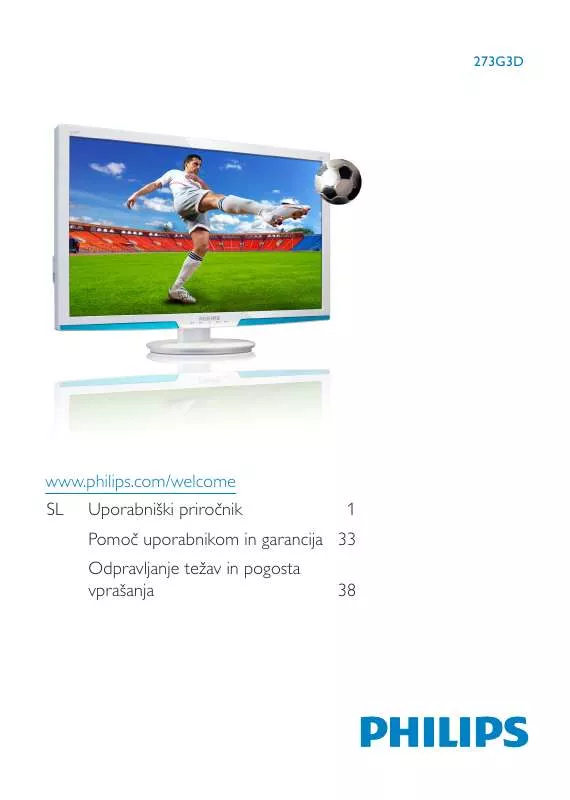
 PHILIPS 273G3DHSB (6457 ko)
PHILIPS 273G3DHSB (6457 ko)
 PHILIPS 273G3DHSB (1636 ko)
PHILIPS 273G3DHSB (1636 ko)
